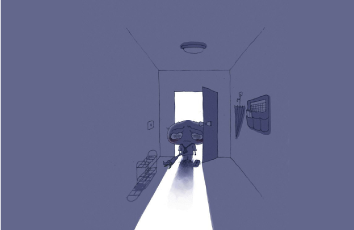对于给电脑硬盘分区,一般分为两种情况 ,一是硬盘上没有分区,需要创建新的分区;二是硬盘上已有分区,且已经存入了数据,但是磁盘各个分区的大小不是很合理,需要在保留数据的情况下给电脑硬盘重新分区。比如一些用户一开始给C盘分配的容量太小,而其他数据盘的容量又太大,后期发现C盘空间不够用,想要将其他盘容量缩小,将C盘容量扩大。第一种情况使用Windows自带的磁盘管理器就可以完成,但是创建分区的步骤略微有些繁琐,怕麻烦的同学,小编还是建议使用第三方电脑分区工具来创建分区,比如易我分区大师,操作上来说要简单一些。对于第二种情况,磁盘管理器就不太适用了,因为要做到不破坏数据,并且还要调整分区容量大小,只有通过专业的电脑分区工具来解决。那么如何使用电脑分区工具给电脑硬盘分区呢?
小编今天主要针对第二种情况,给大家分享一下电脑分区工具——易我分区大师给电脑硬盘分区的图文教程。点击下载>>
步骤1.选择磁盘。
选中需要调整布局的磁盘,在软件右侧的功能列表中选择“调整磁盘布局”功能。
步骤2.调整磁盘布局。
在弹出的窗口中,通过拖拽各个分区左右两侧的黑色小圆点或设置分区大小,调整整个磁盘的布局。调整完毕后,点击“执行”。注意:该操作不会立即执行,而是先被列入待执行操作列表中。
步骤3.执行操作。
确定要执行操作时,点击软件左上角的待执行操作列表,选择“应用”以执行该操作。
易我分区大师作为一款多合一磁盘管理工具,可以创建、格式化、隐藏、删除、擦除分区,并且能够轻松调整分区大小、合并分区、合理分配空间,从而确保用户充分利用Windows PC & Server磁盘空间;不仅支持基本/动态磁盘互转,MBR/GPT盘互转,还支持FAT/NTFS文件系统格式互转;附加克隆功能,可克隆分区或磁盘,将操作系统迁移至更大更新的磁盘,优化系统运行;还可扫描并恢复磁盘上的丢失分区,解决分区意外删除导致数据丢失的问题;创建启动盘,即使系统无法正常启动,也可以通过启动盘启动并管理磁盘!点击下载>>
以上就是如何使用电脑分区工具给电脑硬盘分区的过程,大家记得收藏哦~